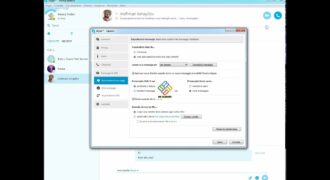Skype è uno dei software di comunicazione più utilizzati al mondo, ma a volte potresti voler cancellare le conversazioni per motivi di privacy o per liberare spazio sul tuo computer. In questo tutorial, ti mostreremo come cancellare le conversazioni su Skype per Windows in modo semplice e veloce. Segui i passaggi per eliminare le conversazioni che desideri rimuovere dalla tua cronologia di chat.
Cancellare le conversazioni su Skype: ecco come fare
Se vuoi cancellare le conversazioni su Skype per Windows, ecco i passaggi da seguire:
- Apri Skype e accedi al tuo account
- Trova la conversazione che vuoi cancellare nella lista delle conversazioni recenti
- Clicca con il tasto destro del mouse sulla conversazione che vuoi cancellare
- Scegli l’opzione Cancella conversazione
- Conferma la cancellazione cliccando su Cancella nella finestra di dialogo che appare
Se hai bisogno di cancellare più conversazioni, ripeti i passaggi da 2 a 5 per ogni conversazione.
Ricorda che una volta cancellata una conversazione su Skype, non potrai più recuperarla. Quindi, assicurati di essere sicuro di voler cancellare la conversazione prima di confermare l’operazione.
Dove vengono memorizzate le conversazioni di Skype sul computer?
Le conversazioni di Skype vengono memorizzate sul computer nella cartella AppData. Questa cartella è nascosta e non è facilmente accessibile dall’utente medio.
Per trovare la cartella AppData, è necessario seguire questi passaggi:
- Aprire Esplora File
- Fare clic sulla barra degli indirizzi nella parte superiore della finestra
- Digitare “%appdata%” (senza le virgolette)
- Premere Invio
Una volta nella cartella AppData, cercare la cartella Skype e quindi la cartella con il nome del tuo account Skype. Le conversazioni di Skype sono memorizzate nella cartella “chatsync”.
Se si desidera cancellare le conversazioni di Skype dal computer, è possibile farlo direttamente dalla finestra di chat di Skype. Selezionare la conversazione che si desidera eliminare, fare clic con il pulsante destro del mouse e scegliere “Elimina conversazione”.
Nota: La cancellazione di una conversazione su Skype dal computer non la cancellerà anche da altri dispositivi su cui si è connessi con lo stesso account Skype.
Come eliminare le chat di Skype per entrambi gli utenti?
Per eliminare le chat di Skype per entrambi gli utenti, segui questi passaggi:
- Apri Skype sul tuo computer Windows.
- Trova la chat che desideri eliminare nella barra laterale a sinistra e clicca su di essa.
- Clicca sull’icona dell’ingranaggio in alto a destra della finestra della chat.
- Seleziona “Elimina conversazione” dal menu a discesa.
- Verrà visualizzata una finestra di dialogo di conferma. Clicca su “Elimina” per confermare l’eliminazione della conversazione.
- Ripeti questi passaggi per tutte le chat che desideri eliminare.
Ricorda che l’eliminazione della conversazione eliminerà tutti i messaggi e i contenuti associati a quella chat per entrambi gli utenti. Assicurati di essere sicuro di voler eliminare la conversazione prima di procedere.
Come eliminare le conversazioni nella chat?
Se sei un utente di Skype per Windows e desideri eliminare le conversazioni nella chat, segui i passaggi seguenti:
- Apri Skype e accedi al tuo account.
- Seleziona la conversazione che vuoi eliminare dalla lista delle chat.
- Fai clic con il tasto destro del mouse sulla conversazione selezionata.
- Dal menu a tendina, seleziona “Elimina conversazione”.
- Conferma l’eliminazione della conversazione.
Nota: Se elimini una conversazione, non sarai in grado di recuperarla. Assicurati di aver salvato tutte le informazioni importanti prima di eliminare la chat.
In alternativa, se desideri eliminare tutte le conversazioni nella chat, puoi seguire questi passaggi:
- Apri Skype e accedi al tuo account.
- Fai clic sulla tua immagine del profilo in alto a sinistra della finestra.
- Dal menu a tendina, seleziona “Impostazioni”.
- Nella finestra delle impostazioni, seleziona “Privacy”.
- Scorri verso il basso fino a trovare la sezione “Cronologia chat” e fai clic su “Elimina cronologia chat”.
- Conferma l’eliminazione della cronologia chat.
Nota: Eliminando la cronologia chat, verranno eliminate tutte le conversazioni nella chat. Assicurati di aver salvato tutte le informazioni importanti prima di eliminare la cronologia chat.
Seguendo questi passaggi, sarai in grado di eliminare le conversazioni nella chat su Skype per Windows.